Как обрезать скриншот в Windows 7/8/10/11? Когда вы говорите об интересном деле со своими друзьями или объясняете важные знания с помощью изображения, вы можете сделать снимки экрана в своей Windows, чтобы поделиться ими с другими. В Windows есть собственные инструменты для создания снимков, как на мобильных устройствах, поэтому вы можете попробовать встроенные ярлыки или инструменты для снятия снимков, чтобы делать и обрезать снимки экрана в Windows. Однако инструменты по умолчанию поддерживают только захват полного экрана без каких-либо функций редактирования, что требует использования других инструментов для редактирования и обрезки снимков экрана в Windows.
Таким образом, в этой статье будет представлен самый простой способ делать снимки экрана и обрезать их с индивидуальными настройками в Windows 7/8/10. Конечно, вы можете изучить три способа по умолчанию с подробными инструкциями по быстрому захвату экрана.
Часть 1. Самый простой способ обрезать снимок экрана с настраиваемой областью
Чтобы обрезать снимок экрана в Windows с настроенным регионом и настройками, лучше выбрать AnyRec Screen Recorder. в отличие от встроенные ярлыки в Windows, вы можете выбрать нужную область или окно, чтобы свободно обрезать снимок экрана в Windows. А после того, как вы сделаете снимки экрана, вы сможете отредактировать их, используя различные формы, линии и тексты. Кроме того, он предоставляет ярлык для создания скриншотов в любое время в соответствии с вашими потребностями.
Как сделать скриншот части экрана? Ножницы экрана и альтернативные программы

Создавайте и обрезайте скриншоты в Windows простым щелчком.
Обеспечьте полный экран и выбранный регион, чтобы вы могли свободно выбирать.
Инструменты редактирования с несколькими формами, линиями, стрелками, текстом и т. Д.
Ярлык для обрезки снимка экрана в Windows в любом месте и в любое время.
Настройте параметры вывода, чтобы сохранить высокое качество.
Затем вы можете выполнить подробные шаги, чтобы обрезать снимок экрана в Windows 7/8/10/11.
Шаг 1. Бесплатно скачайте и запустите AnyRec Screen Recorder в Windows. Затем вы можете щелкнуть Снимок кнопку справа, чтобы начать делать снимки экрана. Или вы можете просто нажать кнопку Ctrl + Alt + C кнопки на клавиатуре, чтобы быстро обрезать снимок экрана в Windows.
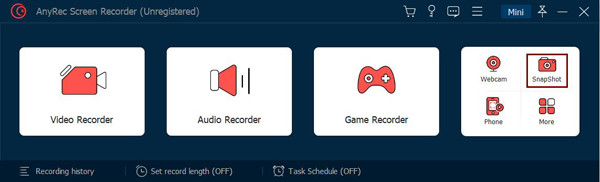
Если вы хотите изменить ярлыки, вы можете щелкнуть Меню вариант и выберите Предпочтения вариант. Затем щелкните значок Горячие клавиши и настройте ярлыки на нужные. Вы также можете выбрать Выход возможность изменить формат и качество изображения.
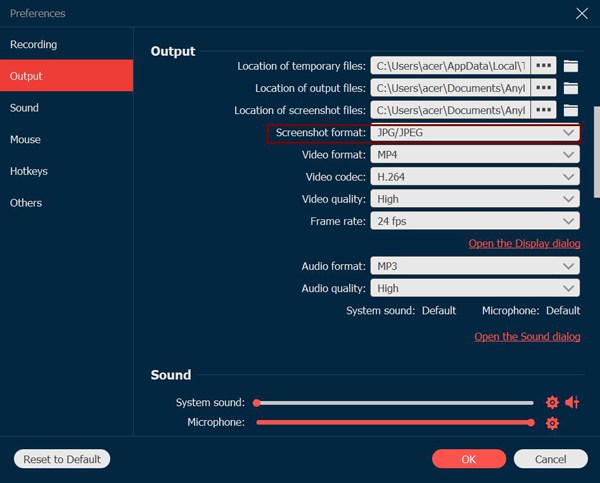
Шаг 2. Теперь вы можете выбрать желаемый регион или окна для захвата. По первому щелчку можно определить верхний левый угол. Вы также можете потянуть за границу, чтобы еще больше обрезать скриншоты в Windows.
Как сделать скриншот заданной области экрана в Windows 10
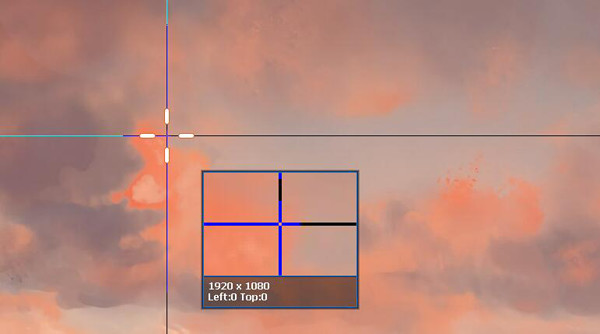
Шаг 3. После этого появится панель инструментов с несколькими инструментами редактирования. Вы можете добавлять прямоугольники, эллипсы, стрелки, линии, текст, выноски и эффекты размытия с разными цветами. Он также предоставляет Отменить кнопку, чтобы отменить редактирование.

Шаг 4. Наконец, нажмите кнопку Сохранить в правой части панели инструментов и выберите нужную папку с файлами во всплывающем окне. Затем нажмите кнопку Открытым кнопку, чтобы сохранить снимки экрана в Windows.
Источник: www.anyrec.io
Как из скриншота вырезать фрагмент?
Редактировать скриншоты можно двумя способами: использовать стандартный набор программ (их не нужно устанавливать) или воспользоваться уже полноценной программой, которая имеет в себе уйму инструментов для редактирования и тонкой настройки изображения. В любом случае обговорим все варианты.
Использование стандартных средств в Windows
Для этого метода мы будем использовать кнопку PrtScr и программу Paint.
- Нам нужно определиться с тем, что мы хотим видеть на скриншоте, весь экран целиком или только окно выбранного приложения. Для первого варианта нужно просто нажать на клавиатуре на кнопку PtrScr, а во втором комбинацию клавиш Alt + PtrScr. В любом случае изображение попадает в буфер обмена.
- Чтобы визуализировать изображение и отредактировать его, нужно открыть Paint. Для этого нужно нажать на «лупу», рядом с кнопкой ПУСК. И написать «paint». После открытия программы нажать на Ctrl + V (вставить).



- В Paint выбираем инструмент «Выделить», выделяем зону, которая нужна, после рядом нажимаем на «Обрезать».

- Тут мы можем как-то разнообразить скриншот, добавив стрелки, надписи или что-то закрасить. Есть основные инструменты для этого:
• Карандаш – рисует линию (можно настроить толщину и цвет);
• Заливка – заливает выделенную область выбранным цветом;
• Текст — позволяет добавить текст на изображение;
• Ластик – служит для удаления изображения, оставляя за собой белый цвет (пустоту);
• Пипетка – служит для получения цвета со скриншота (с места где был произведен клик мышкой);
• Масштаб – позволяет приблизить или отдалить изображение;
• Фигуры – можно выбрать любой примитив и применить его на картинку, предварительно выбрав цвет, а позже и размер; - После наведения красоты, нам нужно сохранить изображение, для этого нужно нажать на кнопку «Файл», в сплывающем меню нажать «Сохранить как», выбрать место на компьютере и дальше использовать скриншот по назначению.

Существует еще одно встроенное приложение в Windows – «Ножницы»
С его помощью можно выделять конкретную область на экране и заносить ее в буфер обмена.
- Нужно открыть программу. Для этого необходимо нажать на изображение «Лупы», рядом с кнопкой «ПУСК» и в строку поиска написать «Ножницы».

- У нас открывается маленькая программа.
- Нажимаем на «Создать», выделяем область.

- Открывается редактор, в котором можно что-нибудь написать, нарисовать. Но функционала меньше, чем в Paint.

- После можно нажать либо на дискету и выбрать место сохранения, либо на крестик в правом верхнем углу и ответить, что вы хотите сохранить скриншот перед выходом из программы.

Использование сторонних программ в Windows и MAC
Если нужно делать скриншоты часто, то без удобного инструмента не обойтись – LightShot — это бесплатный инструмент, который работает по принципу «Ножниц», но обладает более расширенным редактором и позволяет помещать на изображение различные фигуры, надписи, текст, стрелочки. И есть возможность сразу отправлять скриншот в разные сервисы. Работает на Windows и на Mac.
Чтобы начать работу с этой программой, потребуется:
- Скачать ее с официального сайта — https://app.prntscr.com/ru

- Установить. Отказаться от рекламных галочек в конце, если не хотите поддержать приложение.


- После установки, нужно нажать на PrtScr и у нас появится интерфейс.
- Можно порисовать, добавить текст, стрелочки.
Удобное приложение, которое упрощает и ускоряет работу.
Как обрезать изображение на Android
Иногда нет компьютера под рукой и на помощь приходит телефон на ОС – Android.
1. Открываем скриншот или делаем его (нажимаем на кнопку включения и убавление громкости, либо провести 3мя пальцами по экрану, если подключены жесты);
2. Дальше нажимаем на «Изменить» (карандашик), и обрезать. Либо на кнопку «изменить и обрезать»;
3. Обрезаем так, как нужно сохраняем и пользуемся;
Источник: screenshoti.ru
7 способов обрезать скриншот или фото в Windows 11 и 10
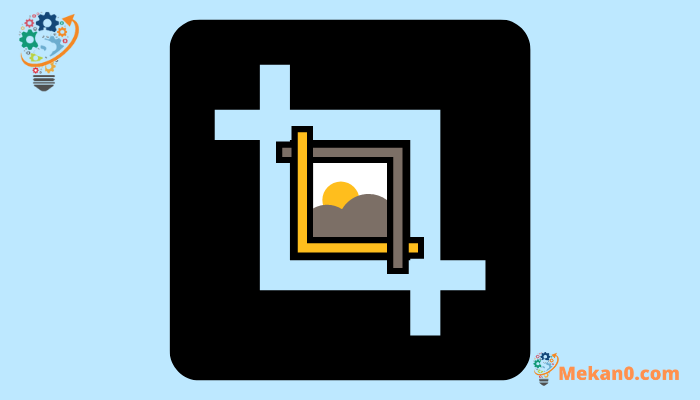
7 способов обрезать снимок экрана или фото в Windows 11 и 10:
Темы покрыты Показать
Хотите удалить ненужные части с фотографии? Это можно сделать, обрезав изображение. К счастью, вы можете обрезать фотографию без каких-либо сторонних приложений, поскольку ваш компьютер с Windows 10 или 11 предлагает различные способы обрезки. Картина . Если вы хотите обрезать снимок экрана или существующую фотографию, хранящуюся на вашем компьютере, вы можете сделать и то, и другое. Давайте рассмотрим различные способы обрезки снимка экрана или фотографии на ПК с Windows 11 или 10.
1. Использование краски
Любимое и старое приложение для редактирования фотографий, такое как Paint, которое предустановлено на ПК с Windows, позволяет легко обрезать фотографию. Поэтому, если вам нравится использовать MS Paint в других приложениях, вы можете использовать его для обрезки снимка экрана или фотографии на ПК с Windows 11 или 10, как показано в следующих шагах:
1. Сделайте снимок экрана на своем компьютере и вставьте его в приложение Paint. Или, если вы хотите обрезать существующую фотографию, щелкните ее правой кнопкой мыши на компьютере и выберите открыт с помощью . Выбирать Художник из списка.
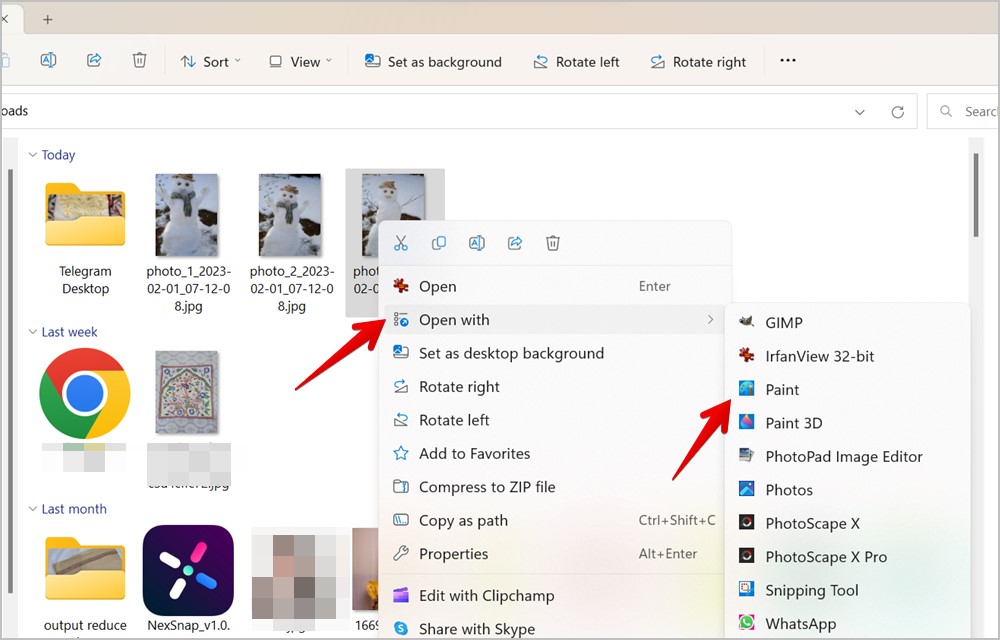
2 . Щелкните значок отбор в разделе инструментов изображения.
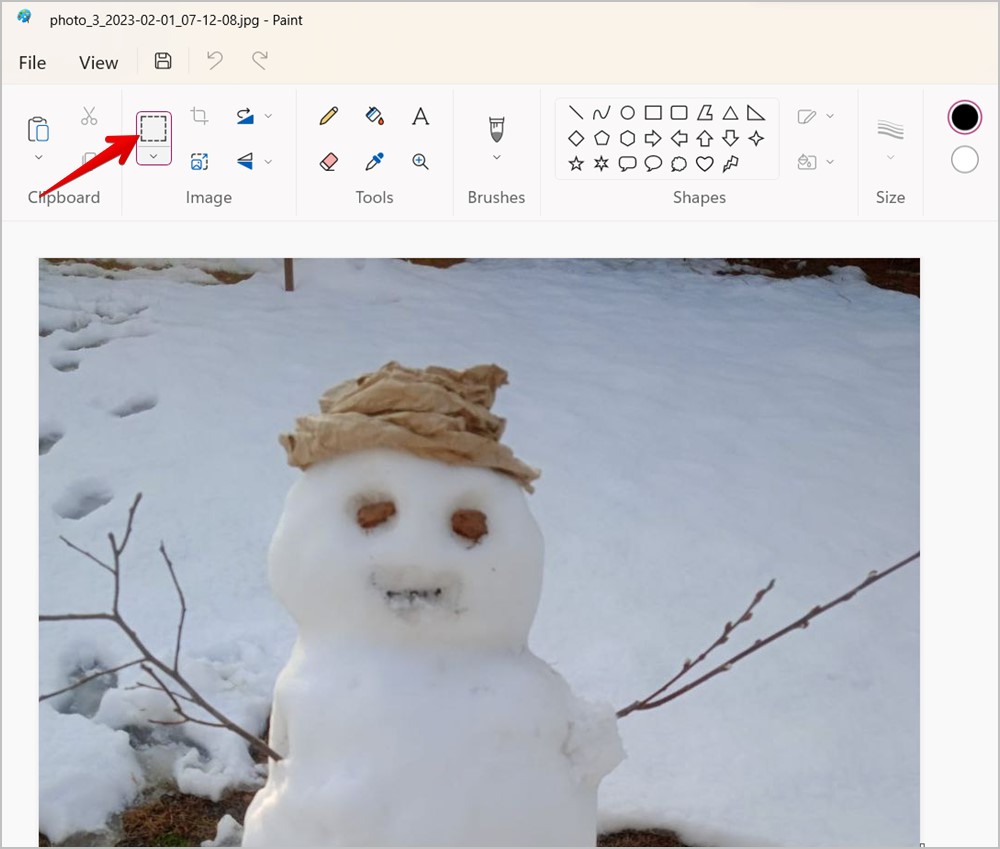
3 . Теперь, удерживая левую кнопку мыши, перетащите мышь, чтобы выбрать область, которую вы хотите обрезать. Вокруг вашего выбора появится пунктирный прямоугольник.
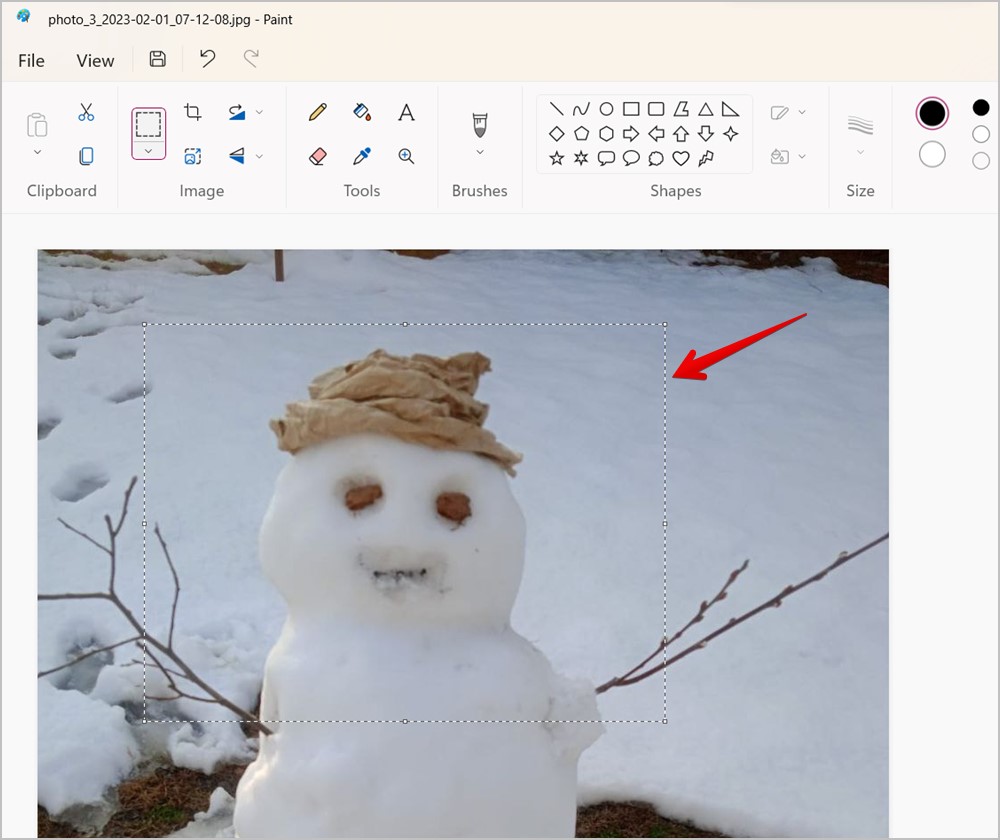
4. Щелкните значок урожай В разделе инструмента изображения, чтобы обрезать изображение или снимок экрана.
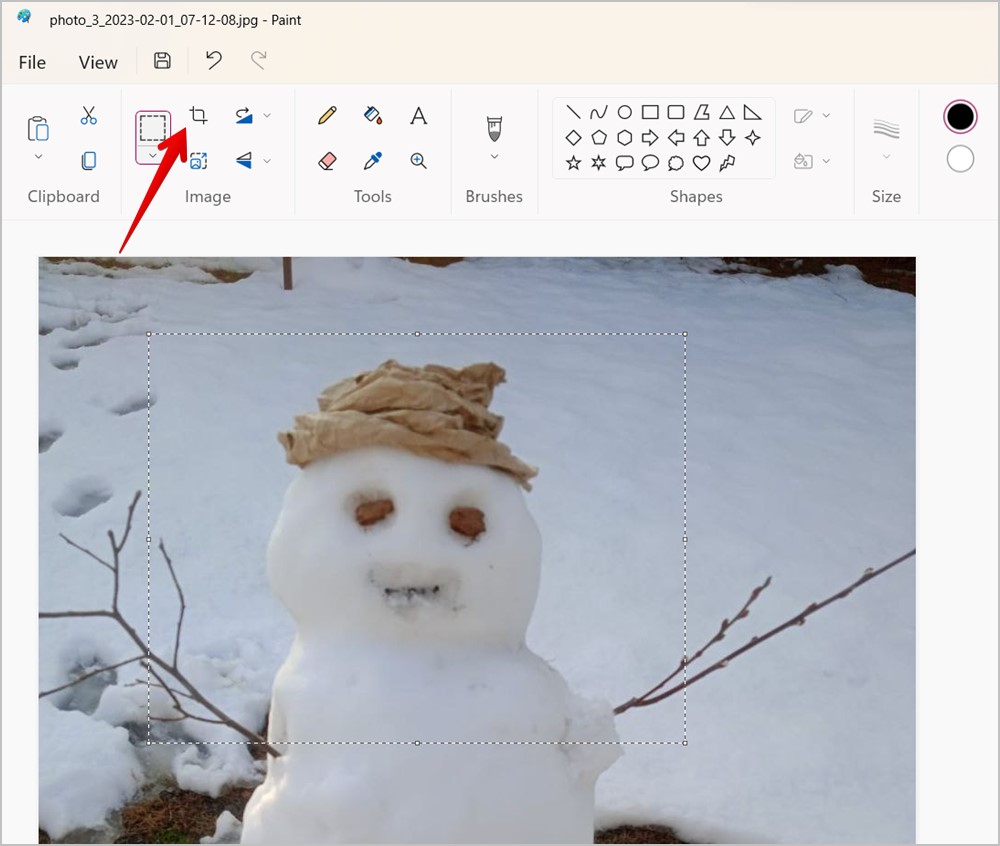
Совет от профессионала: По умолчанию в Paint выбран прямоугольный режим выделения. Нажмите маленькую стрелку вниз под значком выбора, чтобы выбрать «Свободный выбор», который позволяет вручную выбрать нужную область, рисуя от руки.
5. Нажмите Файл> Сохранить как И выберите предпочтительный формат файла для загрузки обрезанного изображения на ПК с Windows.
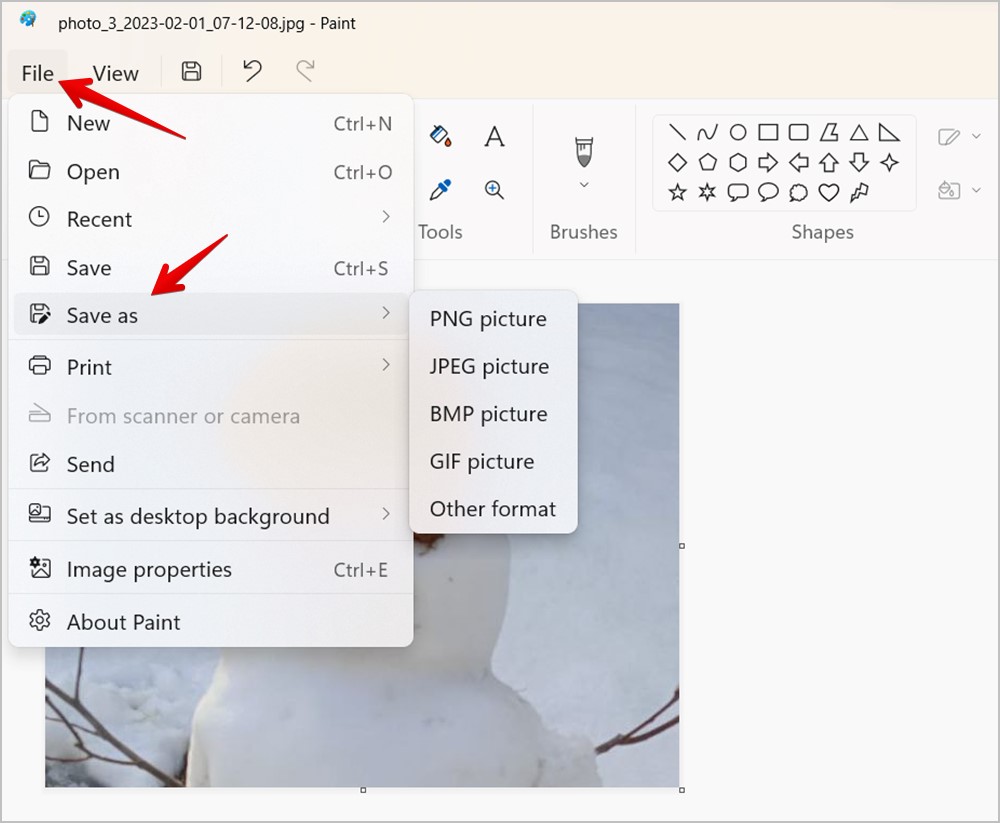
2. Использование Paint 3D
Вы также можете использовать расширенную версию Paint, т. е. Paint 10D, чтобы обрезать изображение или снимок экрана на ПК с Windows 11 или XNUMX. Выполните следующие действия:
1 . Откройте изображение или снимок экрана в Paint 3D, щелкнув изображение правой кнопкой мыши и выбрав Откройте с помощью > Paint XNUMXD .
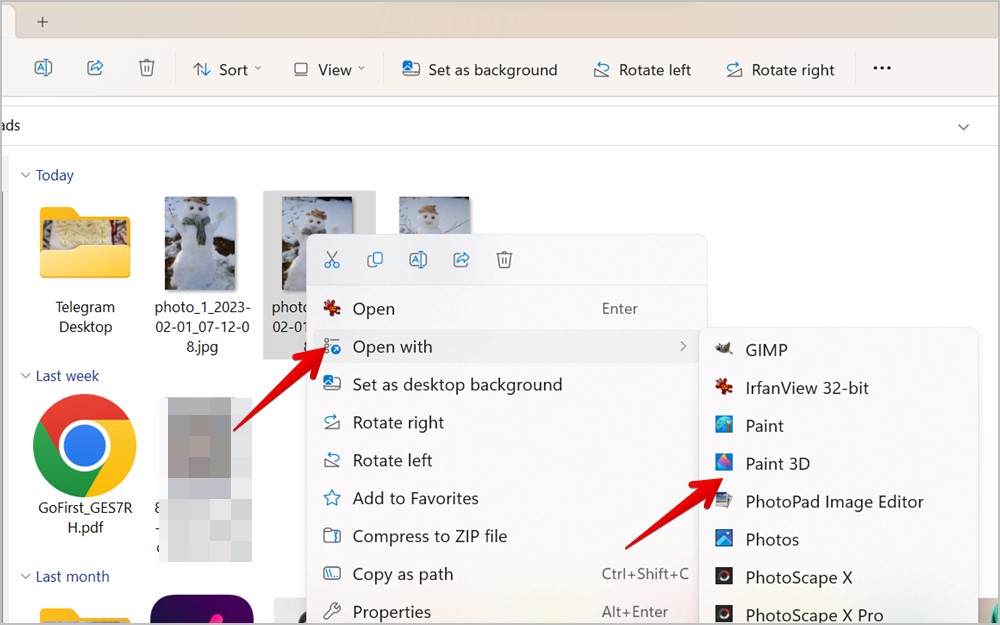
2 . Нажмите кнопку «обрезанный» выше.
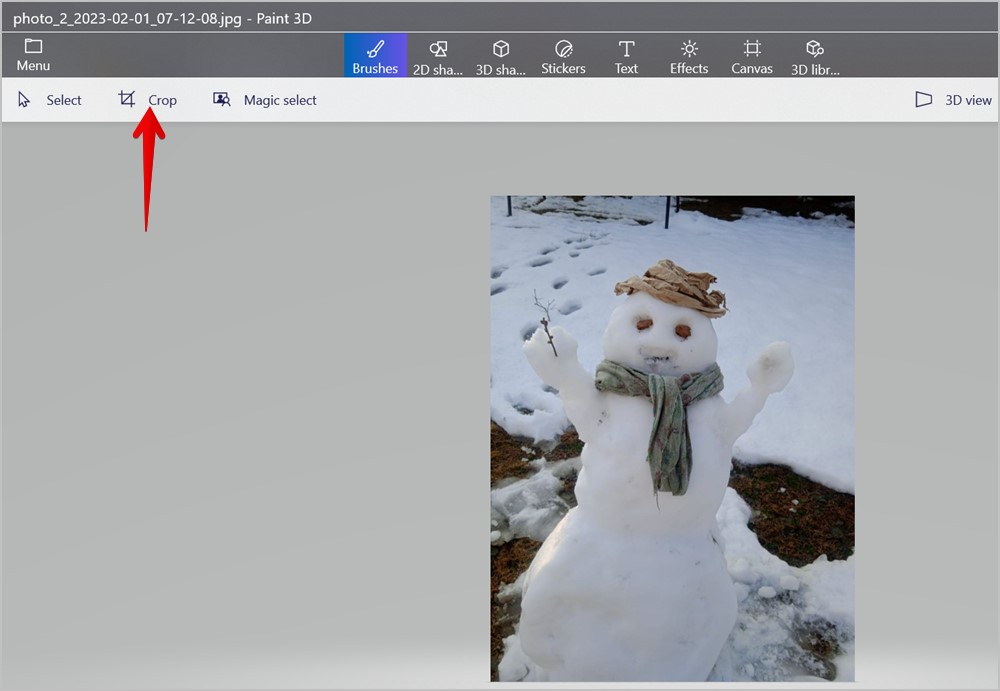
3. Вокруг изображения появится рамка выбора. Перетащите поле выбора внутрь с помощью любого из белых кругов, чтобы выбрать область, которую вы хотите обрезать.
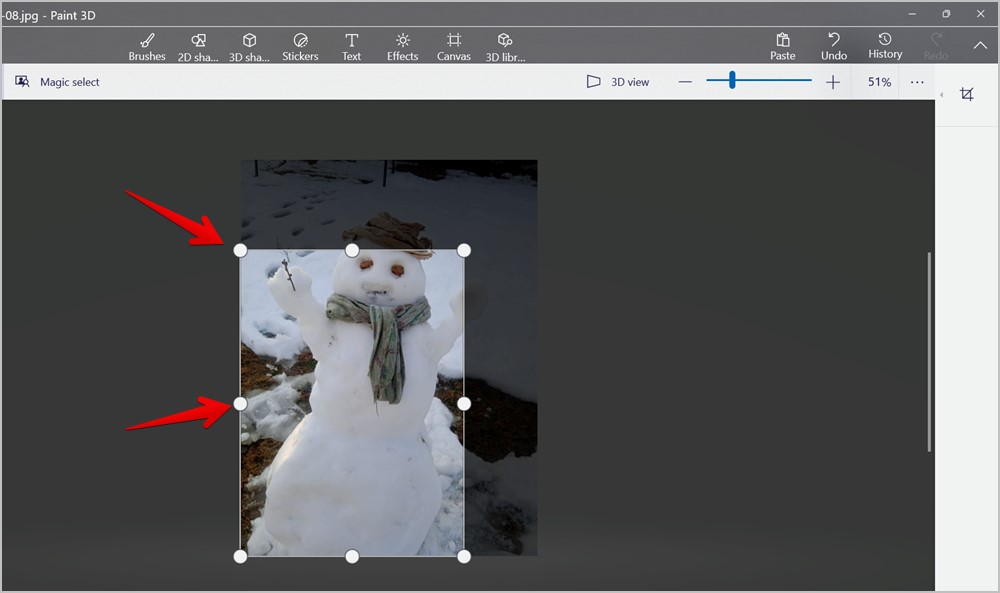
4. Или щелкните значок урожай справа, чтобы выбрать предустановленную рамку, например 4:3 или 1:1, чтобы обрезать фотографии. Вы также можете вручную установить размер изображения в полях Ширина и Высота. Затем нажмите Сделанный .
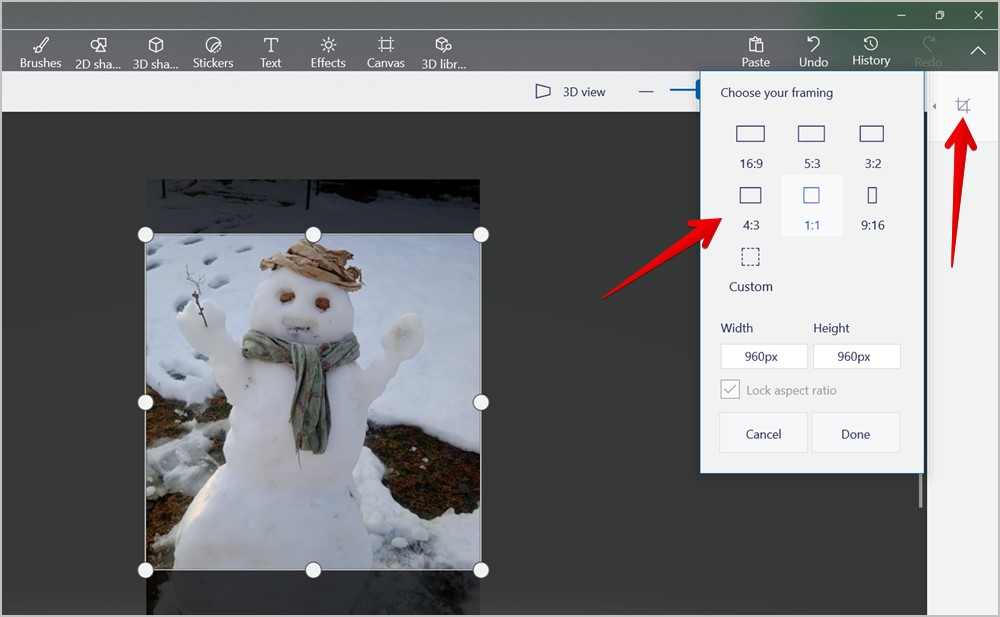
5 . Наконец, нажмите кнопку Список вверху и выберите Сохранить как Чтобы сохранить обрезанное изображение.
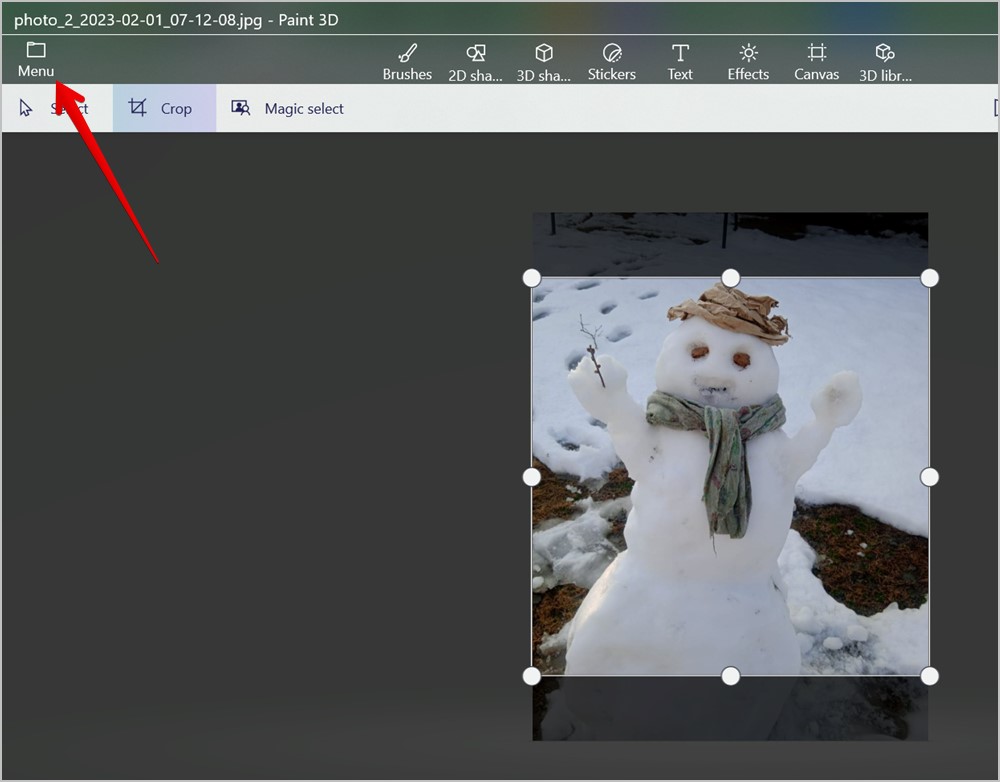
3. Используйте приложение Microsoft Photos
Если вы предпочитаете приложение Microsoft Photos приложениям Paint, вы также можете обрезать фотографию или снимок экрана в нем. Приложение «Фотографии» также предоставляет Другие инструменты для редактирования фотографий Например, фильтры, эффекты, флип, поворот и т. д. Вы даже можете выпрямить или обрезать фотографию до определенных соотношений сторон, таких как 3:4, 9:16 и т. д., в приложении «Фотографии».
1. Откройте папку, содержащую изображение, которое вы хотите обрезать. Щелкните правой кнопкой мыши на изображении и выберите Открыть с помощью > Изображения чтобы открыть фотографию в приложении Microsoft Photos. Или запустите приложение «Фотографии» и откройте изображение или снимок экрана, который хотите обрезать.
2 . Нажмите Значок редактирования изображения (карандаш), чтобы открыть изображение в графическом редакторе. Кроме того, вы можете использовать сочетание клавиш Ctrl + E, чтобы открыть редактор изображений.
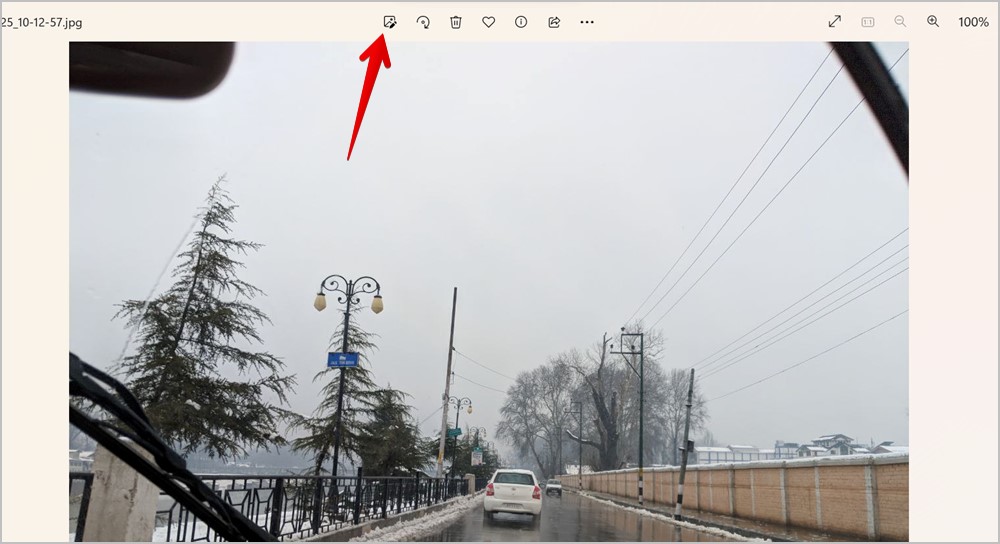
3. Инструмент Crop будет выбран автоматически. Перетащите черные полосы или отдельные полосы внутрь, чтобы выбрать область, которую вы хотите сохранить.
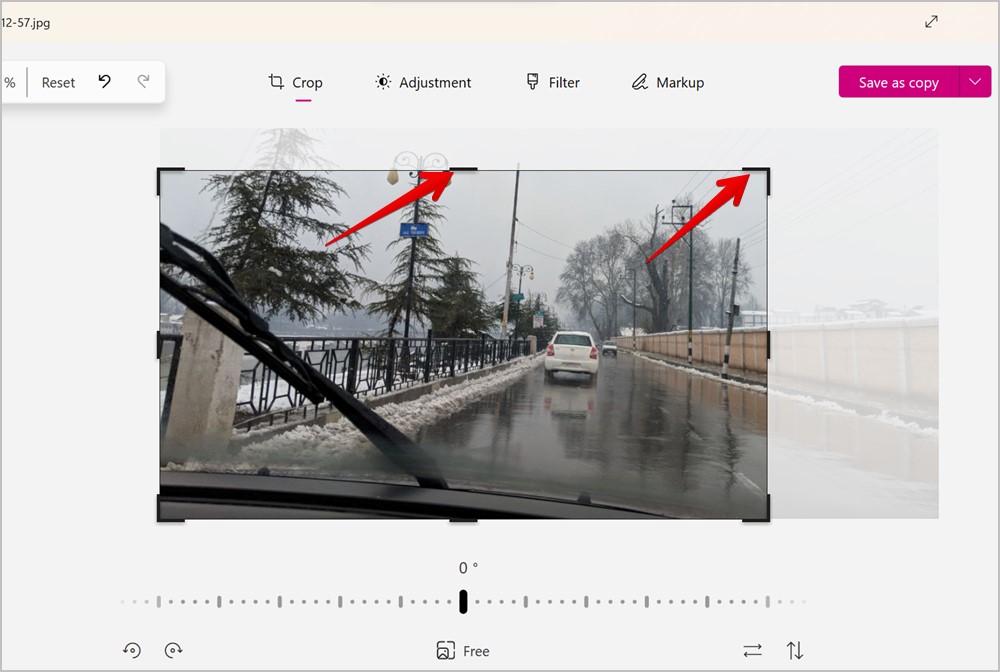
4 . Вы также можете выпрямить изображение при кадрировании с помощью ползунка внизу. Или нажмите кнопку Это Бесплатно Чтобы выбрать предопределенное соотношение сторон для обрезки фотографии.
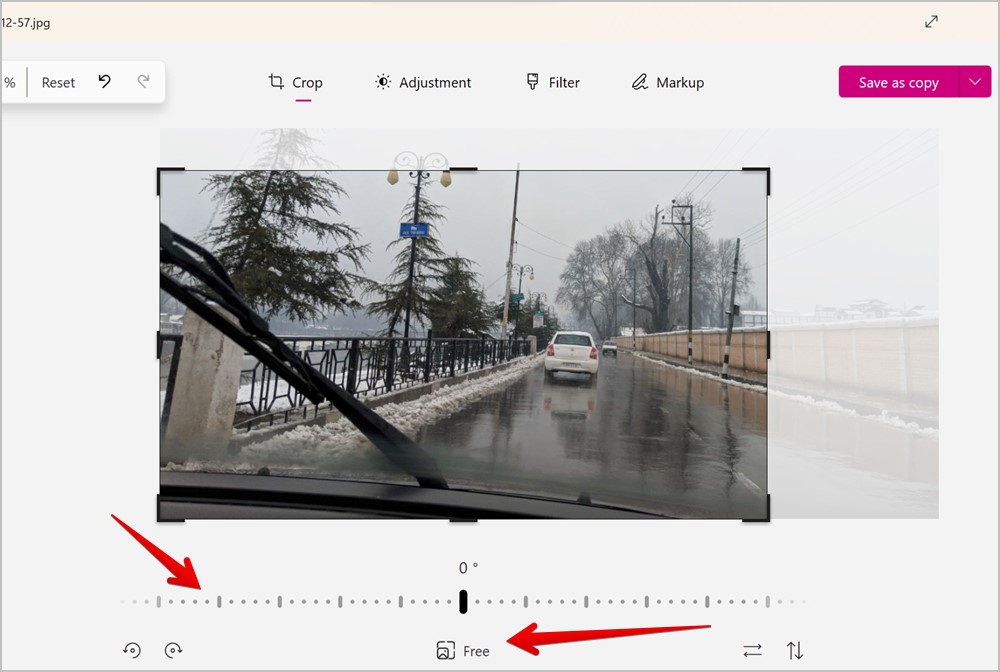
5 . Если вы удовлетворены своим выбором, нажмите кнопку Сохранить как копию вверху, чтобы загрузить обрезанное изображение.
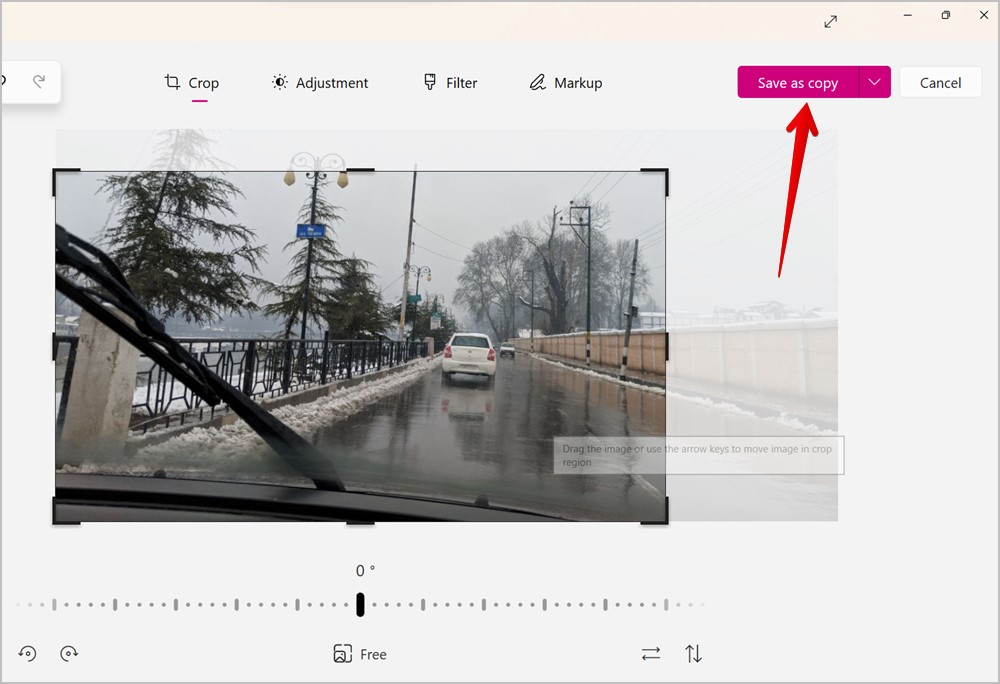
4. Используйте инструмент «Ножницы»
Компьютеры Windows поставляются с инструментом для захвата скриншотов, известным как Ножницы. Вы можете использовать то же самое, чтобы обрезать снимок экрана или любое изображение на вашем ПК с Windows, как показано в следующих шагах:
1. Щелкните правой кнопкой мыши изображение на вашем компьютере и выберите Откройте с помощью > Snipping Tool.
2. Когда изображение загрузится в инструмент обрезки, щелкните значок обрезать находится в верхней панели.
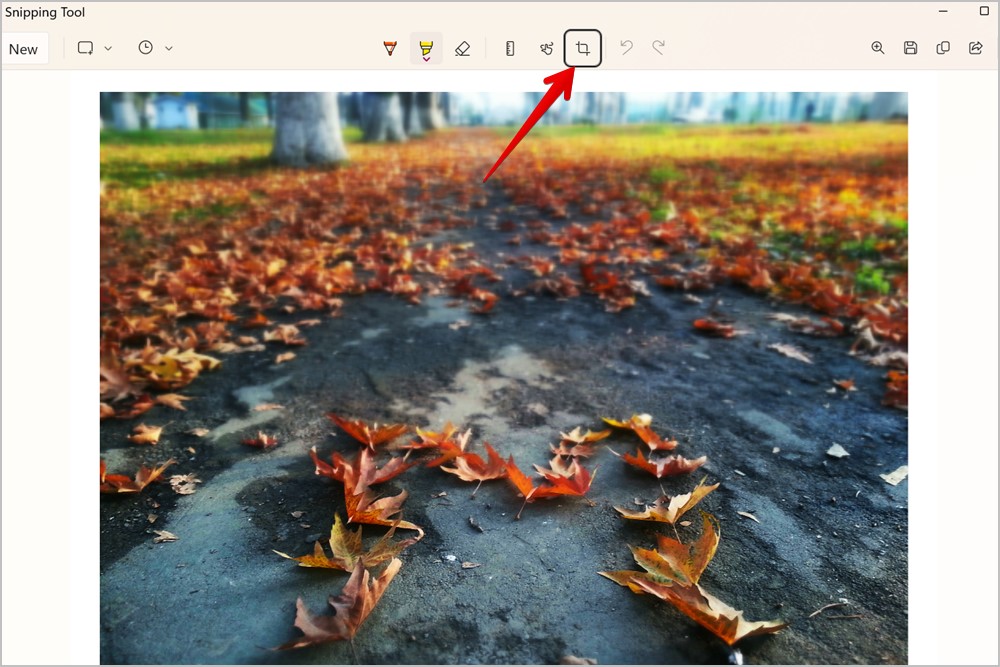
3. Отрегулируйте область, которую вы хотите продолжить, используя белые маркеры на изображении. Используйте маленькие ленты, чтобы выбрать на одной стороне, или используйте угловые ленты на углах, чтобы выбрать на двух сторонах.
4. После того, как вы выбрали нужную область, нажмите на значок галочка вверху, чтобы обрезать изображение.
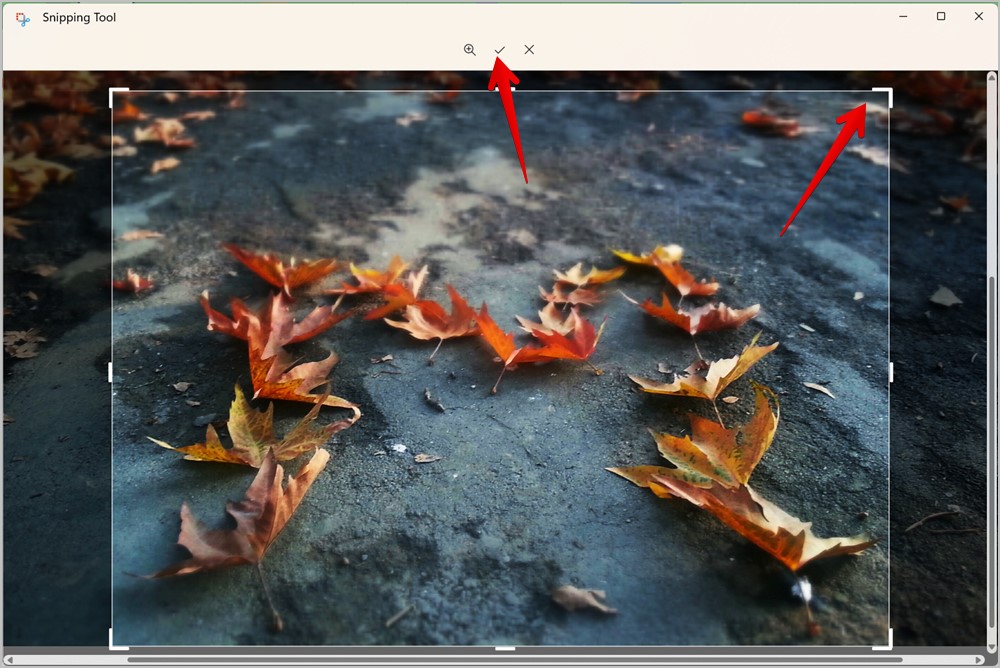
5. Нажмите кнопку Сохранить как в верхней панели, чтобы сохранить обрезанное изображение как новое на вашем компьютере.
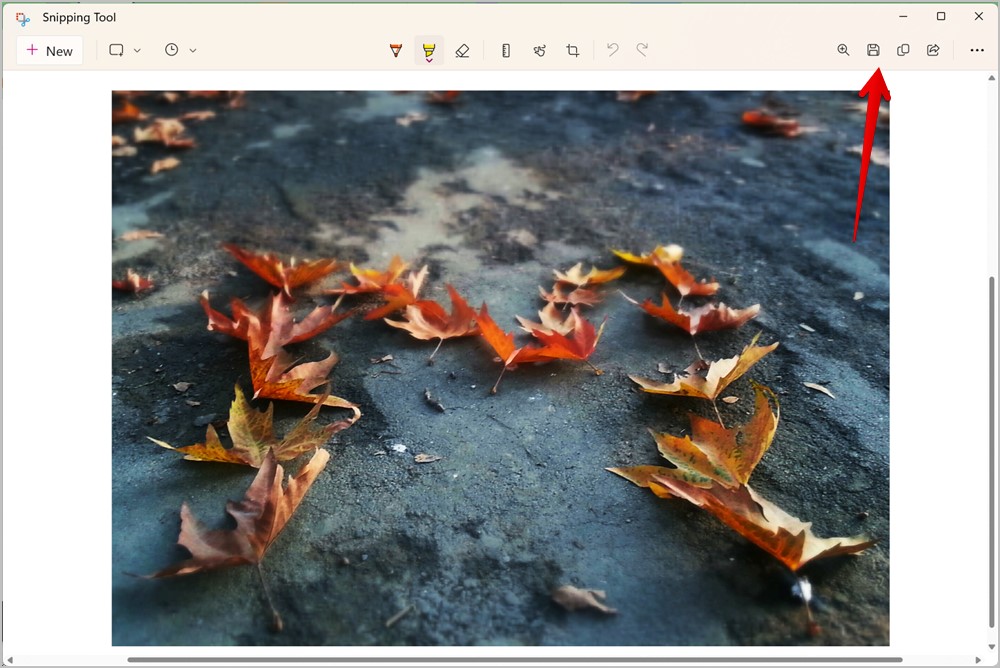
5. Обрезать скриншот во время его съемки
Обычно, когда вы делаете снимок экрана на ПК с Windows, это полноэкранный снимок экрана. Но если вы хотите захватить только одно окно или определенную область, для которой требуется обрезать снимок экрана позже, вы можете сделать это с помощью инструмента «Ножницы», как показано ниже:
1 . Используйте сочетание клавиш Windows + Shift + S Открыть ситуация Выстрелил Экран инструмента «Ножницы» .
2 . Режимы клипа появятся в верхней части экрана. По умолчанию выбран режим выбора прямоугольника. Вы также получаете режимы Freeform, Window и Full-screen. Перейдите в режим прямоугольника или выберите свободную форму или окно, как вам нужно.
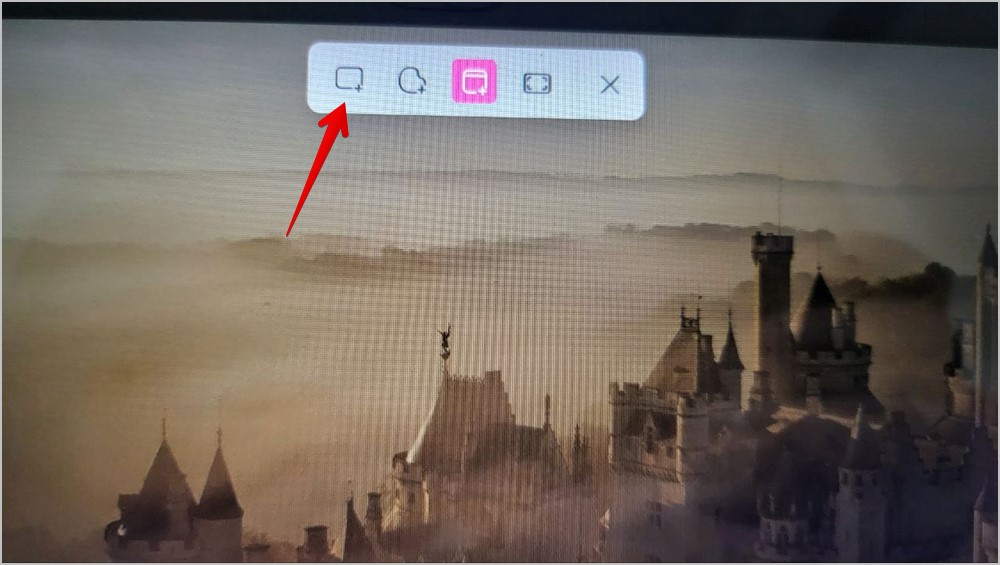
3. Выбрав предпочтительный режим, нажмите и удерживайте левую кнопку мыши и перетащите мышь, чтобы выбрать область на экране, которую вы хотите захватить.
4 . Скриншот будет захвачен, и вы получите уведомление. Если в уведомлении сказано, Скриншот скопирован в буфер обмена и сохранен , перейдите в папку Картинки > Скриншоты на вашем компьютере, чтобы найти обрезанный снимок экрана. Либо коснитесь того же уведомления, чтобы открыть снимок экрана в Snipping Tool. Затем нажмите кнопку Сохранить как Чтобы загрузить обрезанный скриншот на свой компьютер.
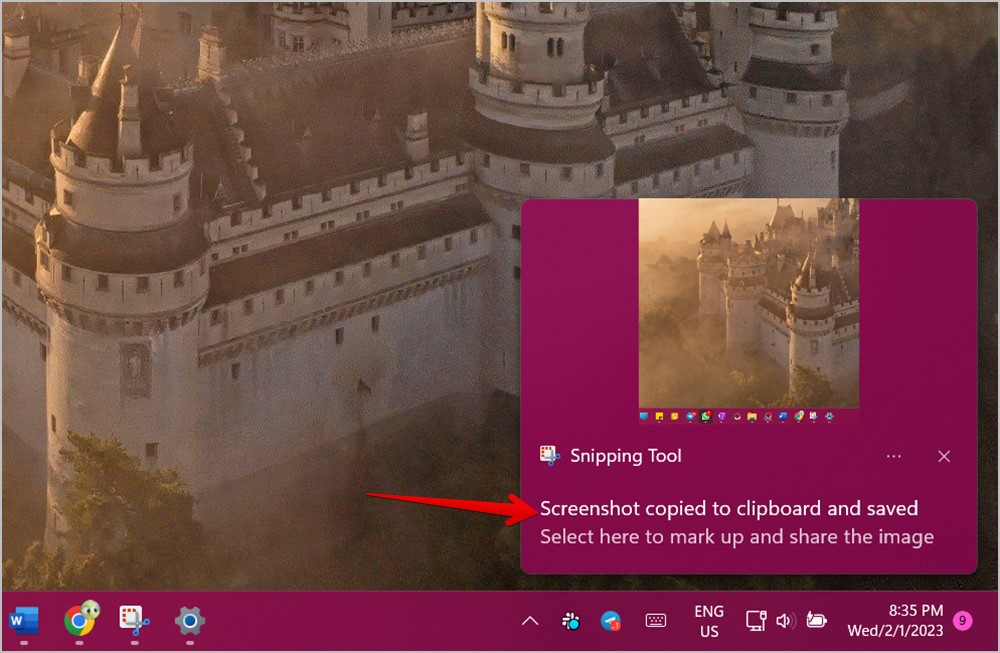
6. Обрежьте снимок экрана с помощью кнопки Print Screen.
Если Windows + Shift + S кажется слишком большим количеством кнопок для создания снимка экрана, вы можете использовать кнопку «Печать экрана» (или Prt scn), чтобы открыть инструмент «Ножницы» и сделать снимок экрана нужной области.
1. Перейти к Настройки Windows > Специальные возможности > Клавиатура .
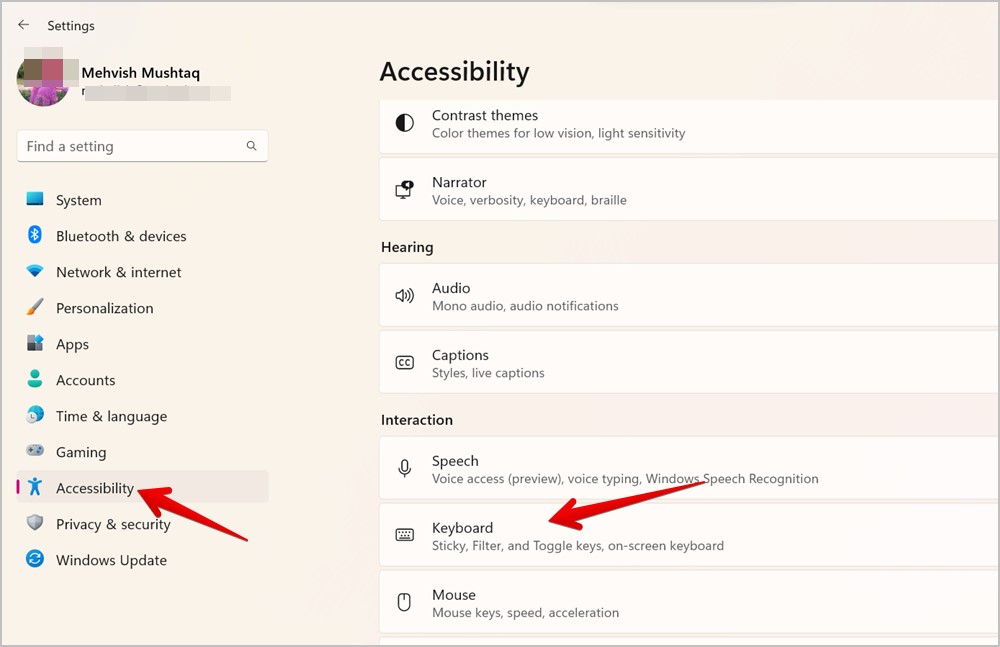
2. Включите переключатель рядом с Используйте кнопку Print Screen, чтобы открыть снимок экрана. .
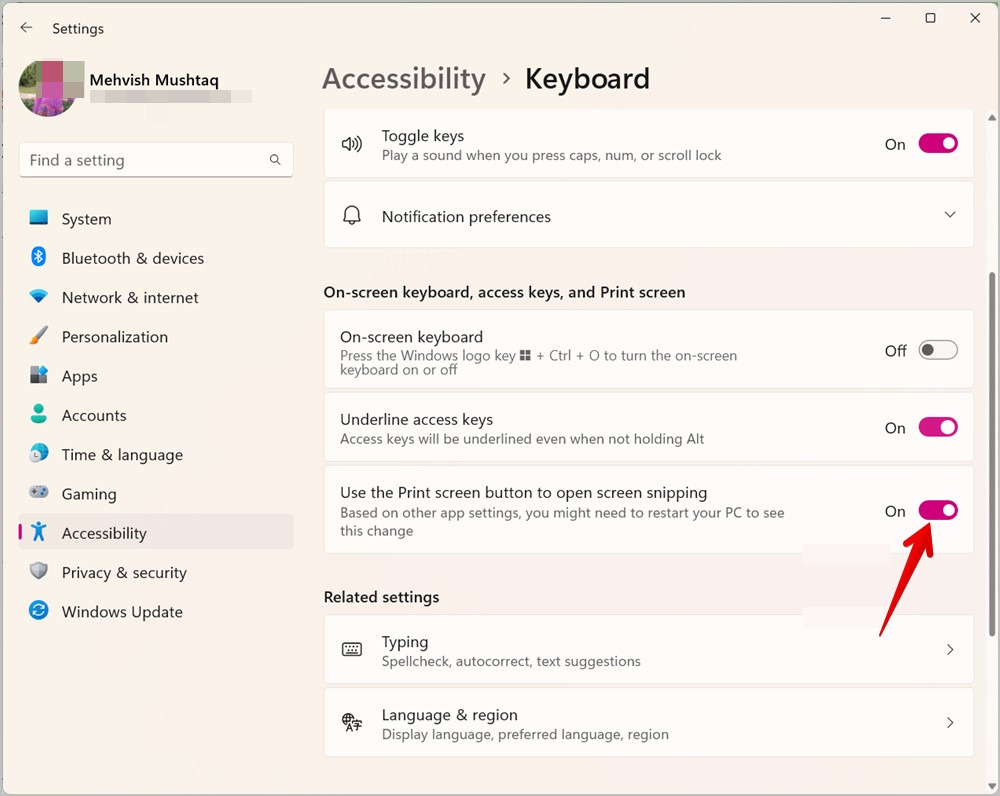
3. Перезагрузите компьютер, чтобы изменения вступили в силу.
4. нажать на кнопку Прт ск чтобы открыть инструмент «Ножницы».
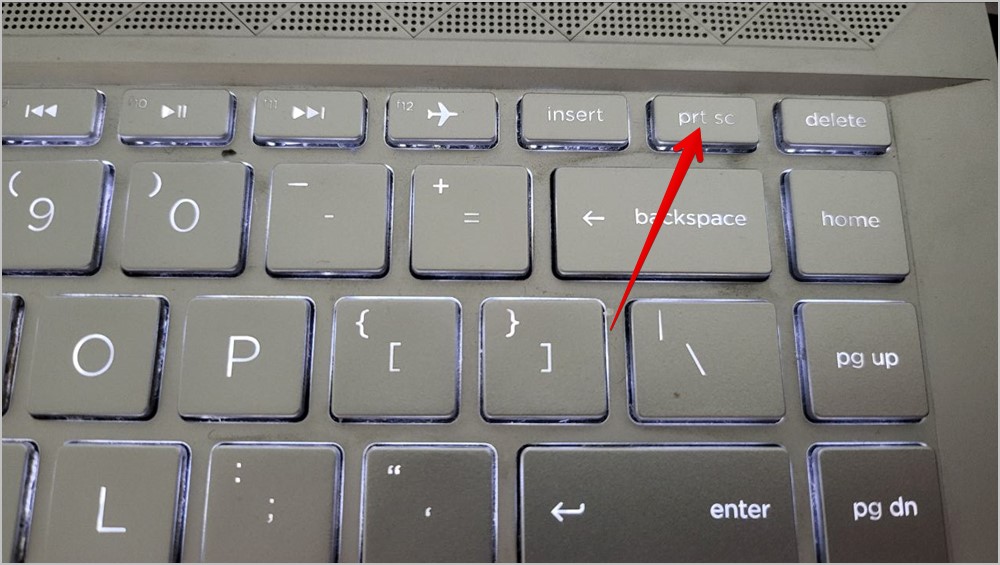
5. Выберите нужный инструмент обрезки и сделайте скриншот области, чтобы вам не пришлось обрезать ее позже.
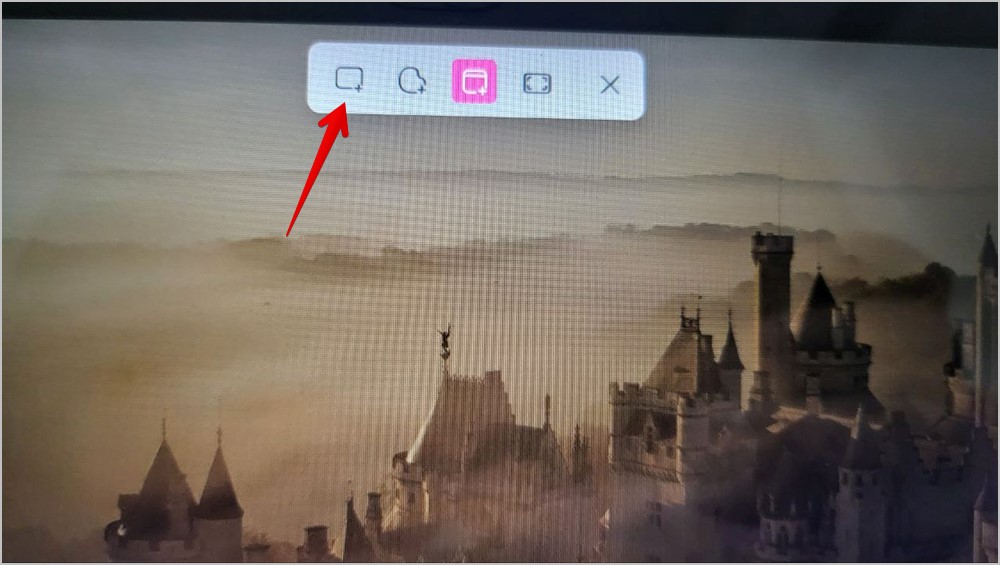
7. Использование сторонних приложений.
Если вышеуказанные методы не помогли вам обрезать фотографию в соответствии с вашими требованиями, вы можете использовать следующие сторонние приложения для обрезки фотографии.
Смотрите также
Источник: www.mekan0.com